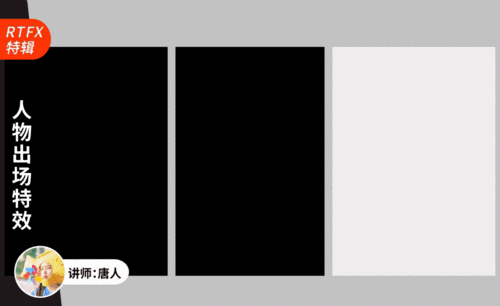AE+RTFX-照片自我介绍综艺特效图文教程发布时间:2022年01月03日 08:01
虎课网为您提供影视动画版块下的AE+RTFX-照片自我介绍综艺特效图文教程,本篇教程使用软件为AE(CC2019)、RTFX Generator(插件),难度等级为新手入门,下面开始学习这节课的内容吧!
本节课讲解【AE RTFX-美女照片自我介绍综艺特效 】,本节课的难重点同学们可以在下方评论区进行留言,老师会根据你们的问题进行回复,作业也可以在评论区进行提交,优秀的作品会额外获得100虎课币的奖励,可以用来兑换奖品。
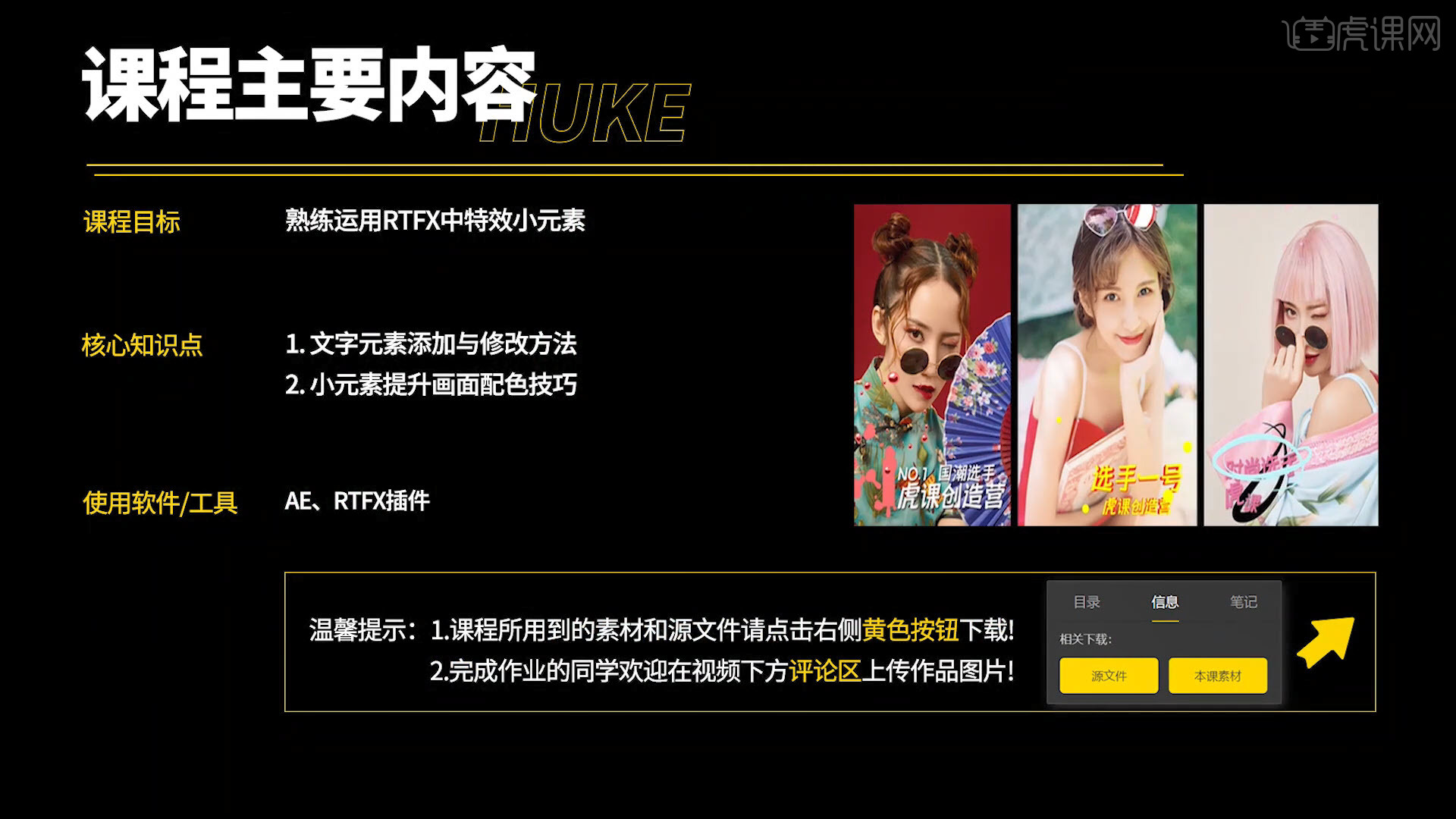
学完本次课程后,同学们可以根据视频下方的作业布置,完成作业,老师会一一解答。
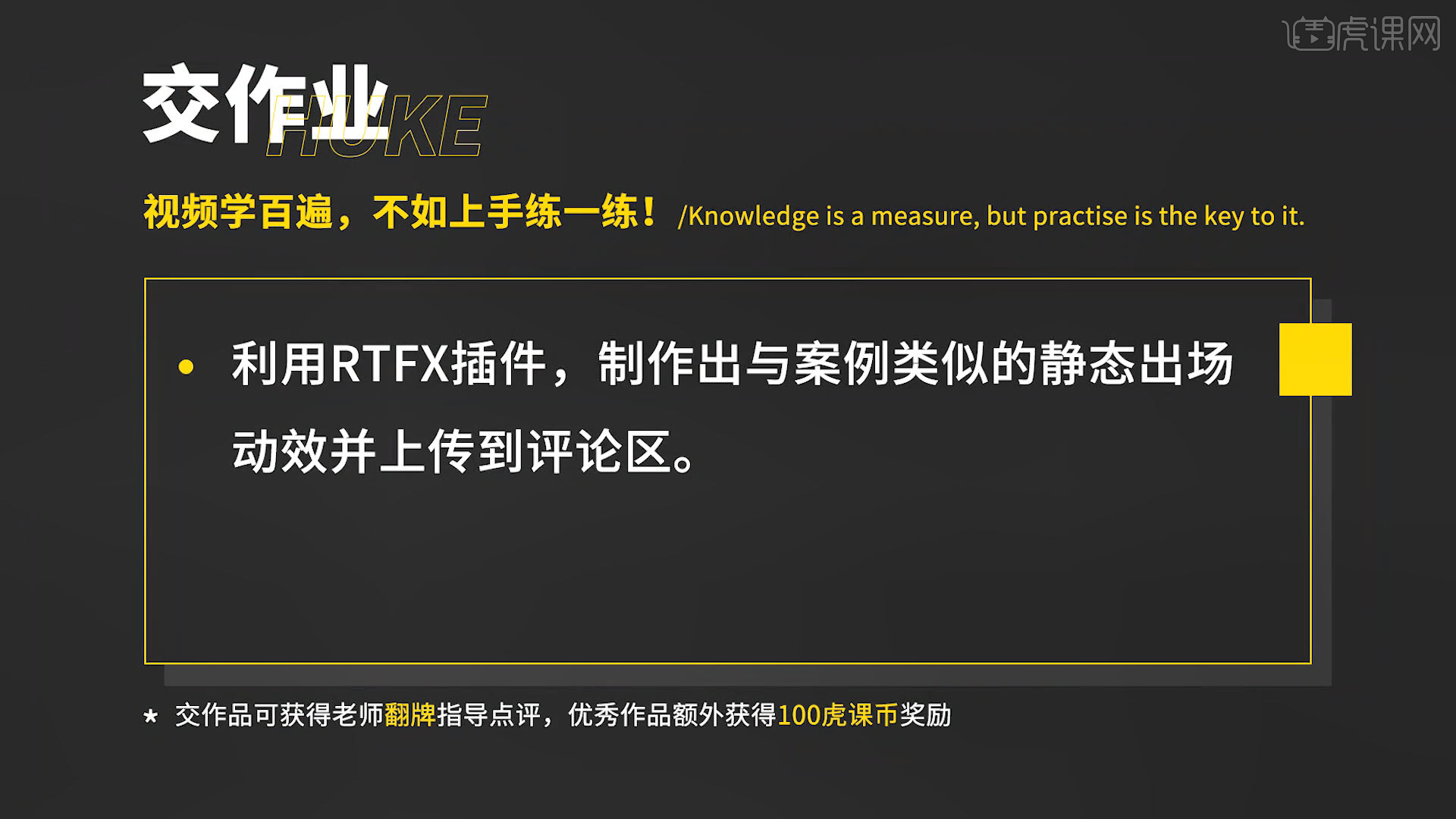
那我们开始今天的教程吧。
1.打开AE,放入准备好的图片素材,【提示】使用RTFX时,遮罩和转场都在【Transitionss】里面。

2.找到需要的转场,加效果前要将图片截取一部分,避免出现错误;再选中图层,双击转场效果。
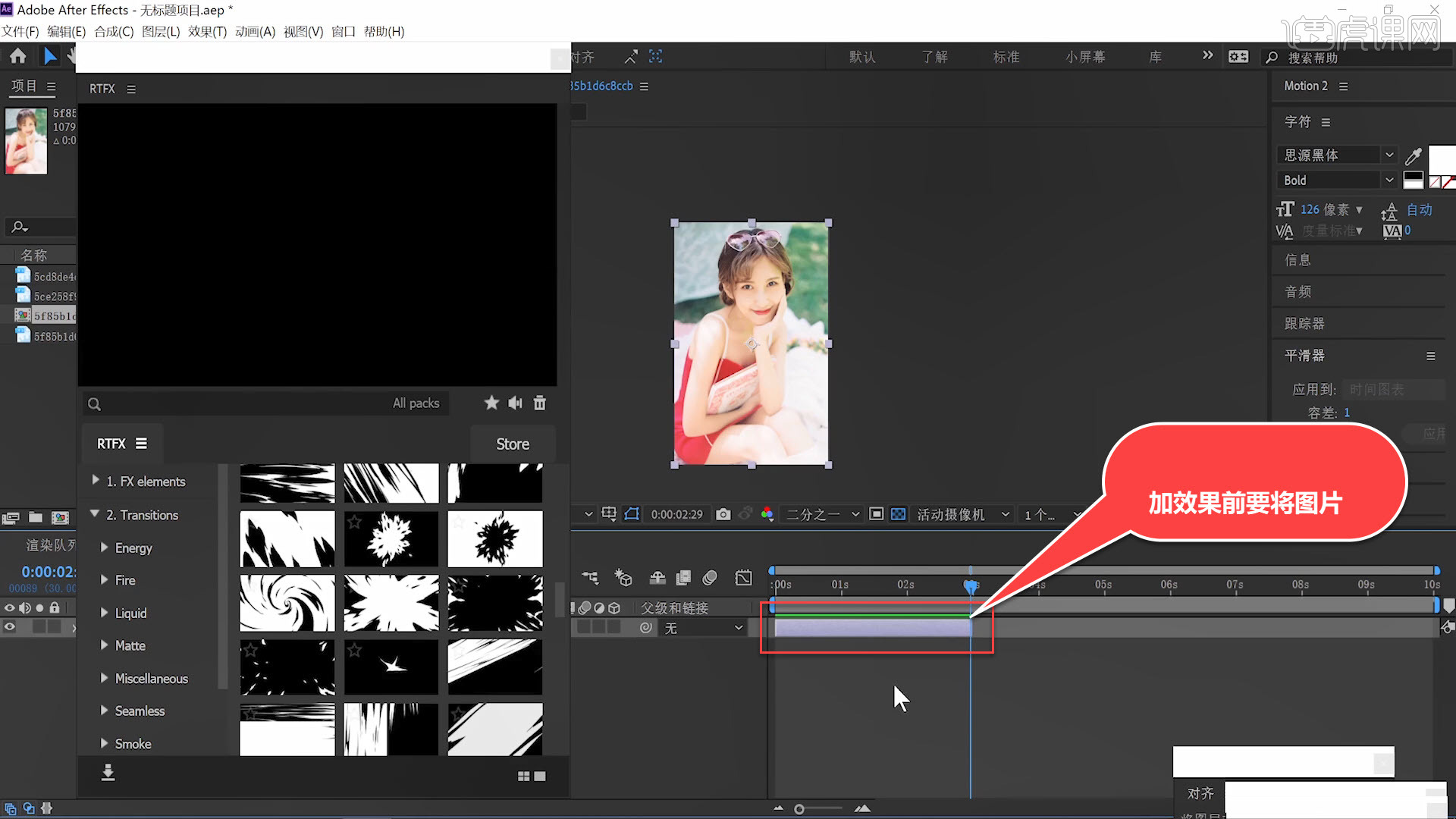
3.新建一个纯色层,填充白色;再制作文字效果,点击【Typography】,双击选好的文字模板。
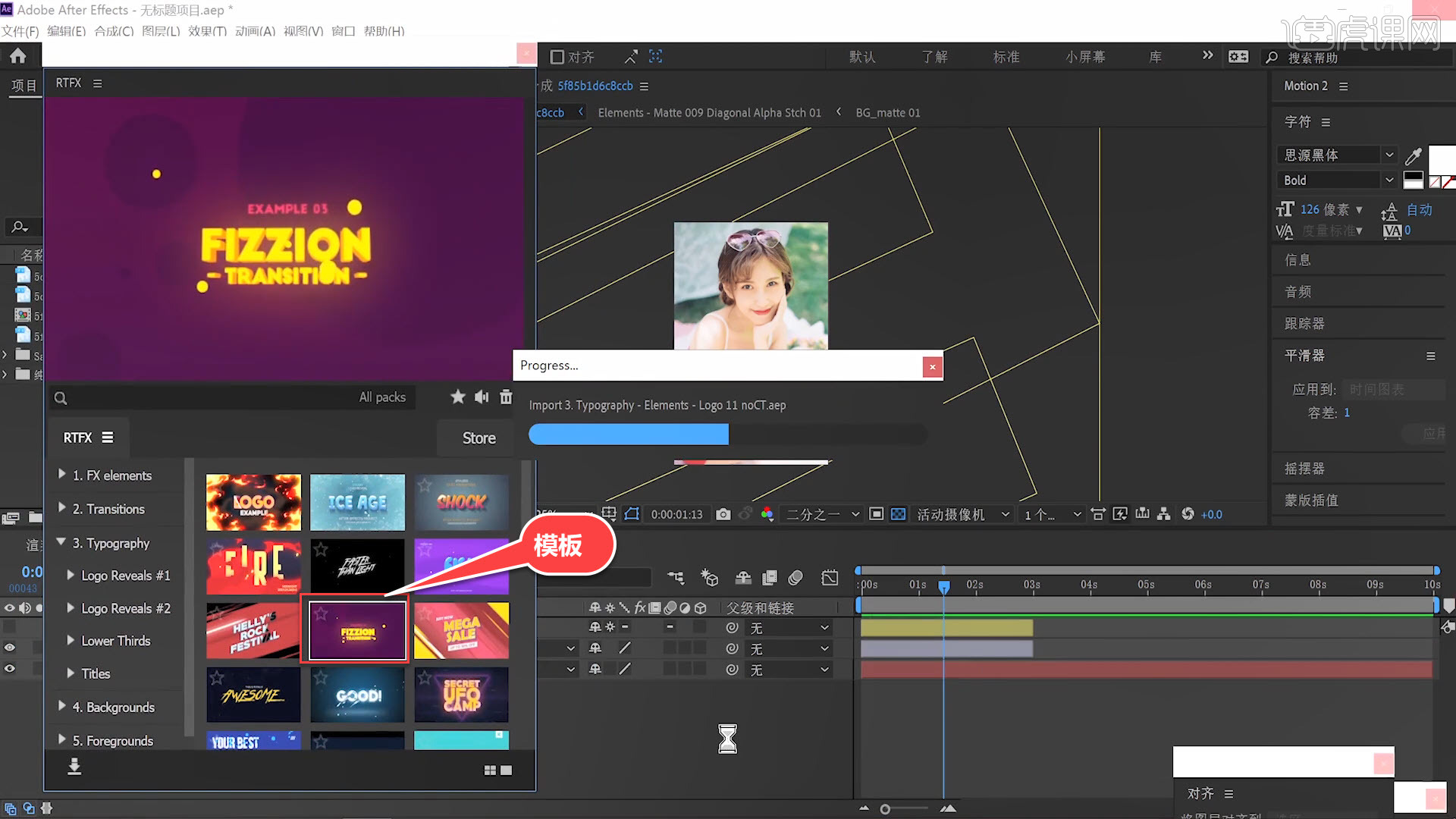
4.找到需要修改的效果,根据需要修改内容,如果找不到想要的效果,可以将隐藏的部分显示出来。
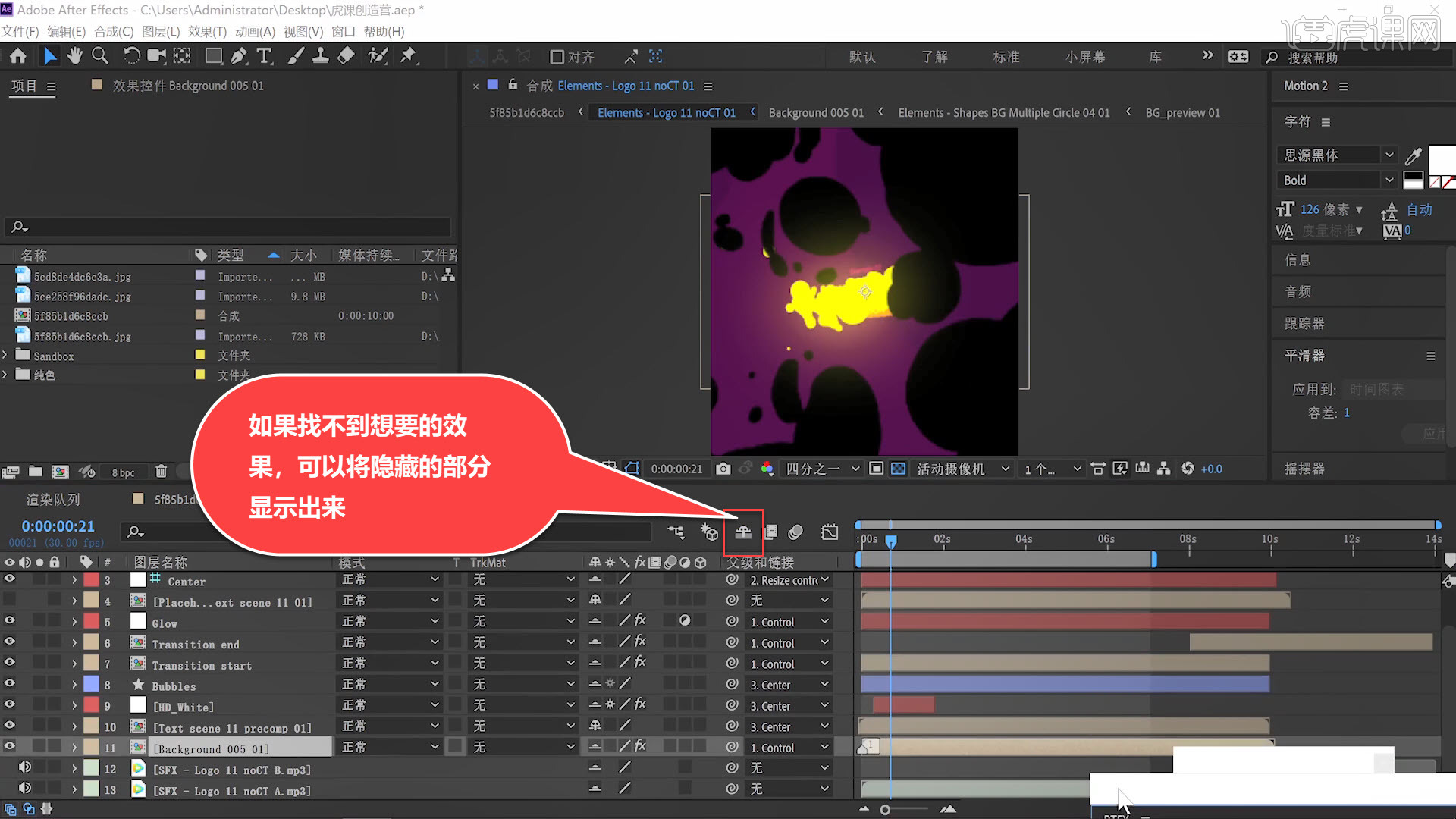
5.修改好文字内容后,适当的调整文字效果出现的时间和显示的位置;在RTFX中,所有的颜色都可以在Cantrol里修改。
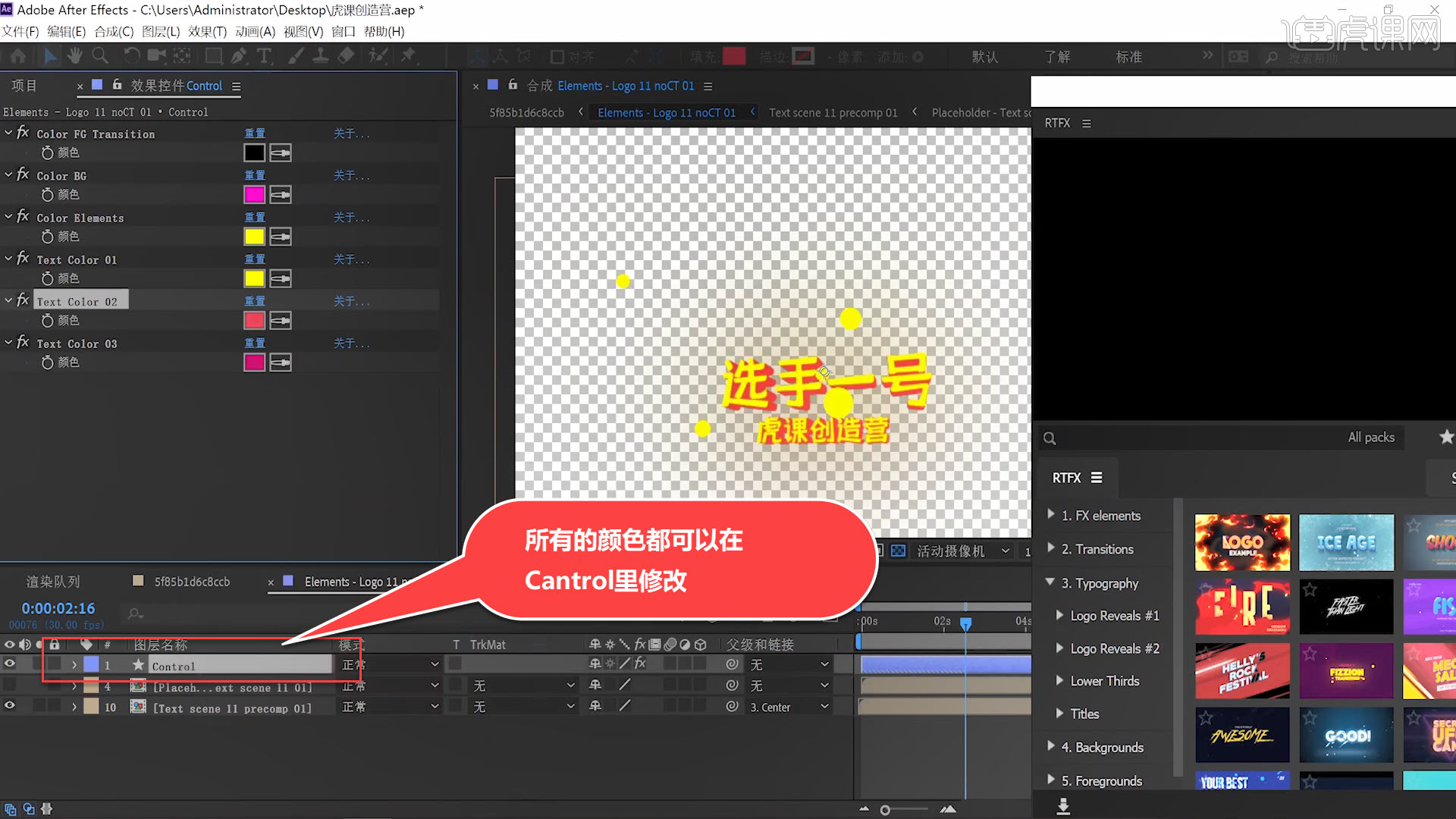
6.根据画面的颜色,调整文字颜色,让文字颜色和画面的颜色保持一致。
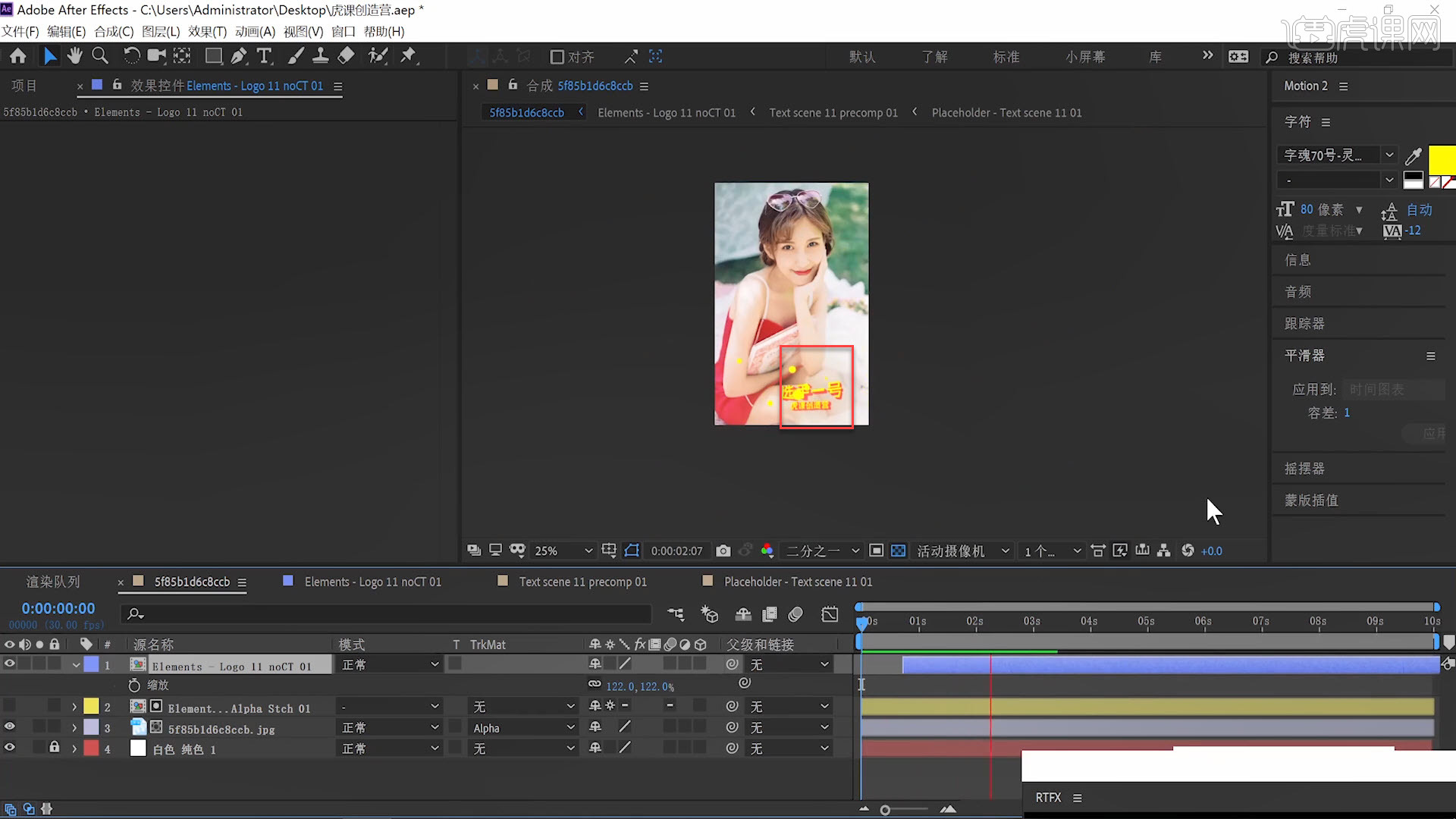
7.给画面添加小动态,可以在RTFX中的【FX elements】里找,找到需要的动态效果后双击。
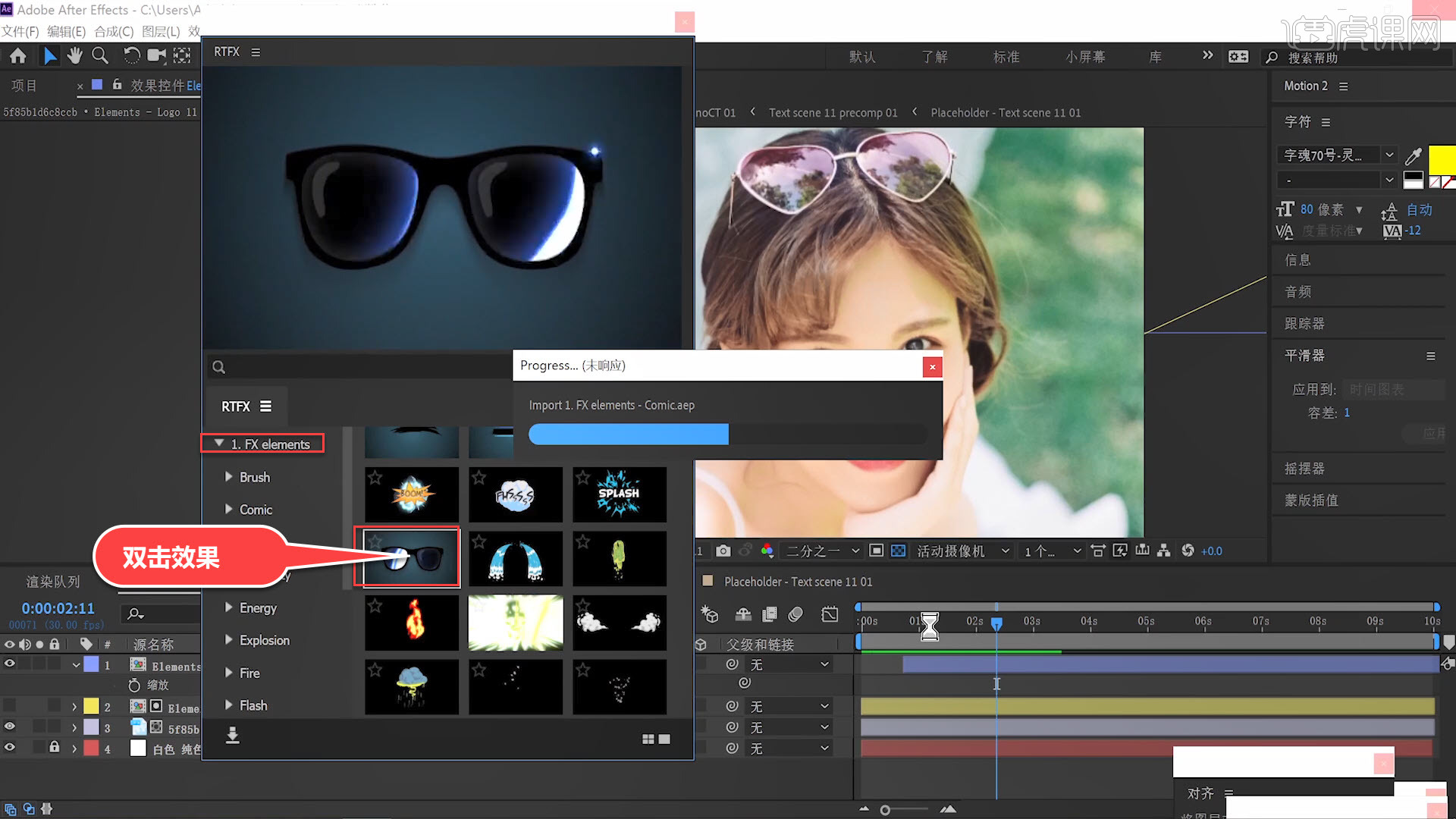
8.然后点击进入效果,打开隐藏,根据需要修改效果的内容,修改好需要的内容后,点击Cantrol,根据需要调整效果的颜色。
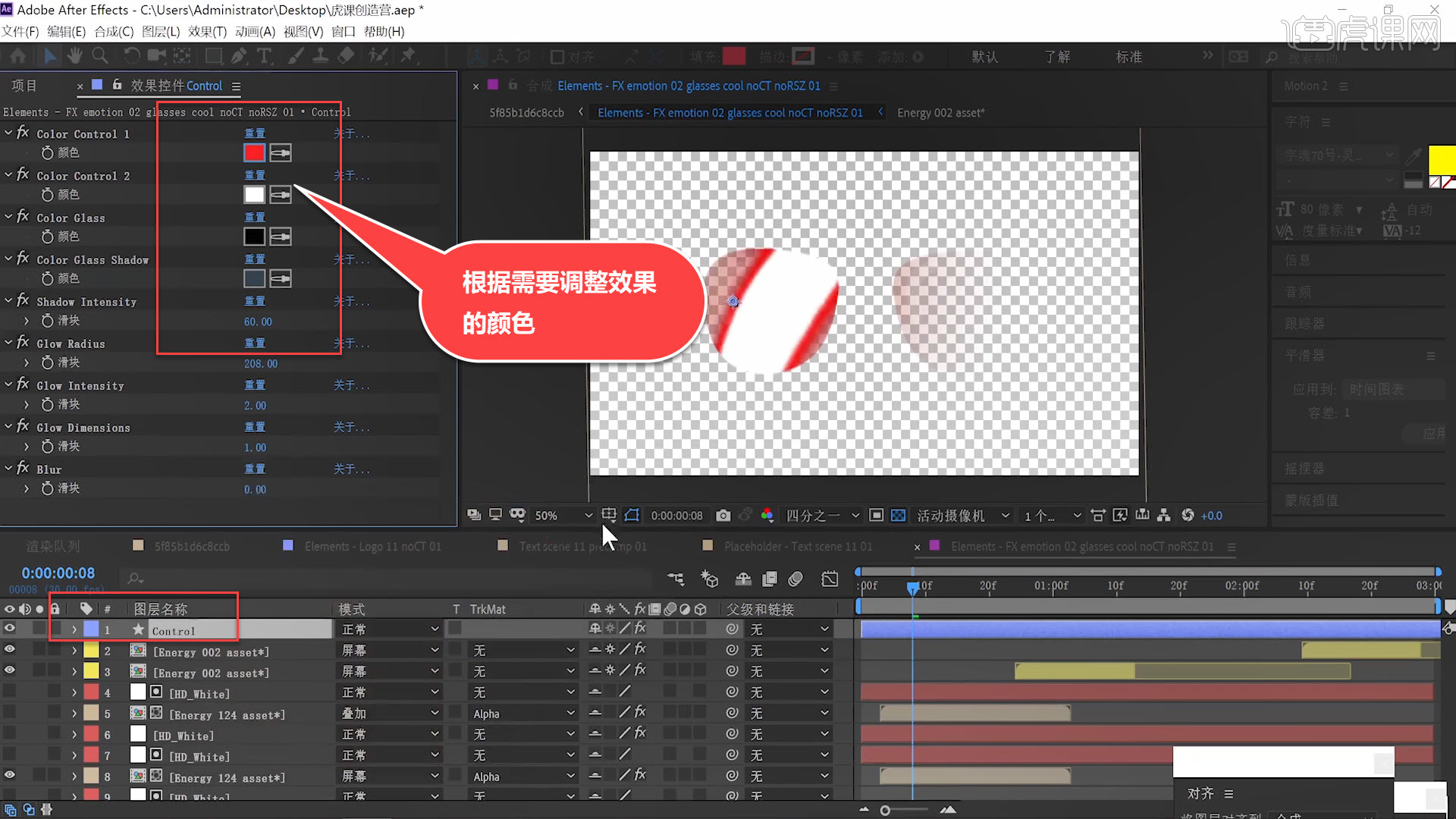
9.然后将效果放入画面,打开它的3D图层,适当调整效果的大小和位置,第一个出场效果就完成了。
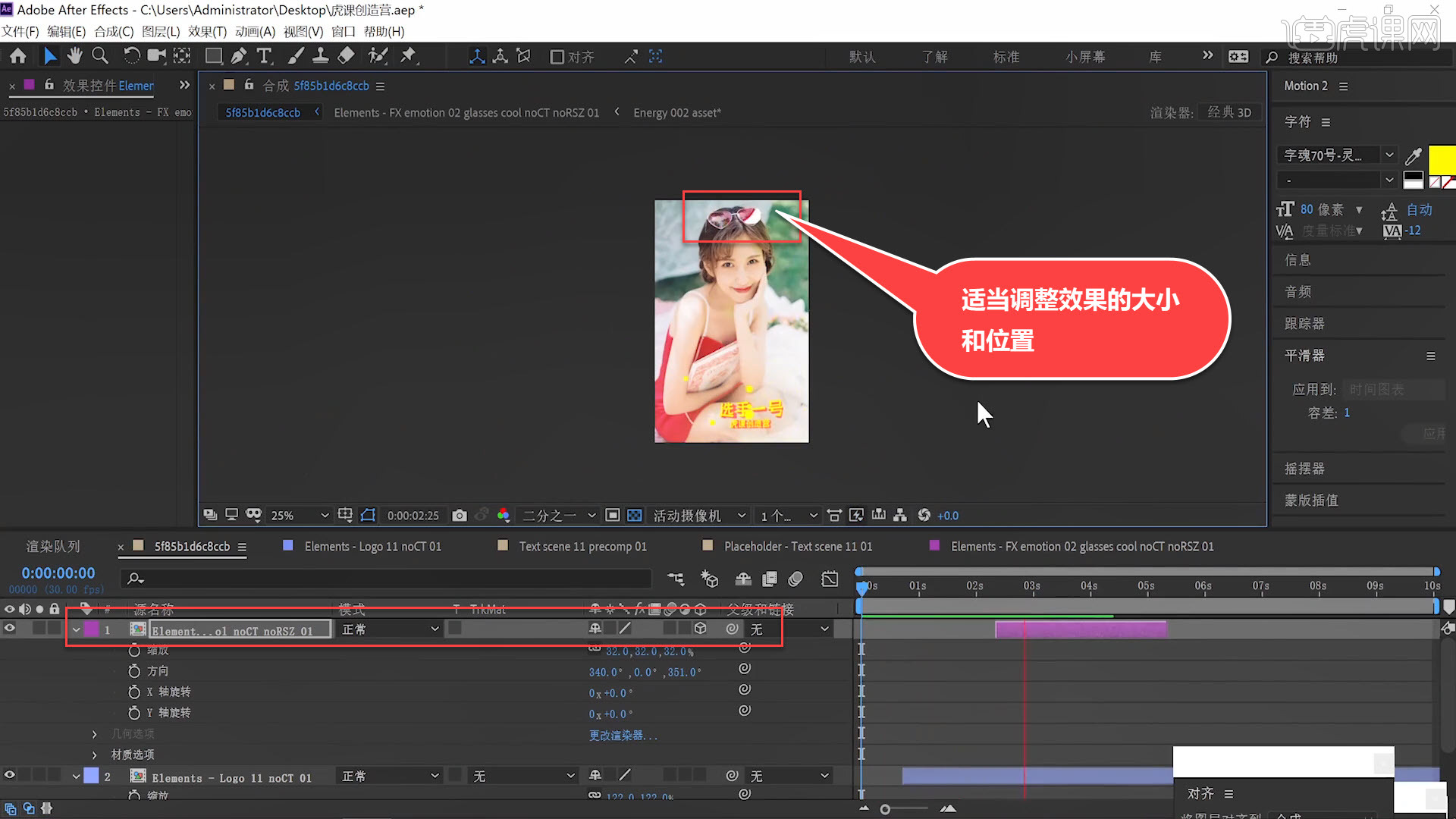
10.制作第二个效果,同理步骤2,再点击Cantrol,根据需要调整转场的颜色。
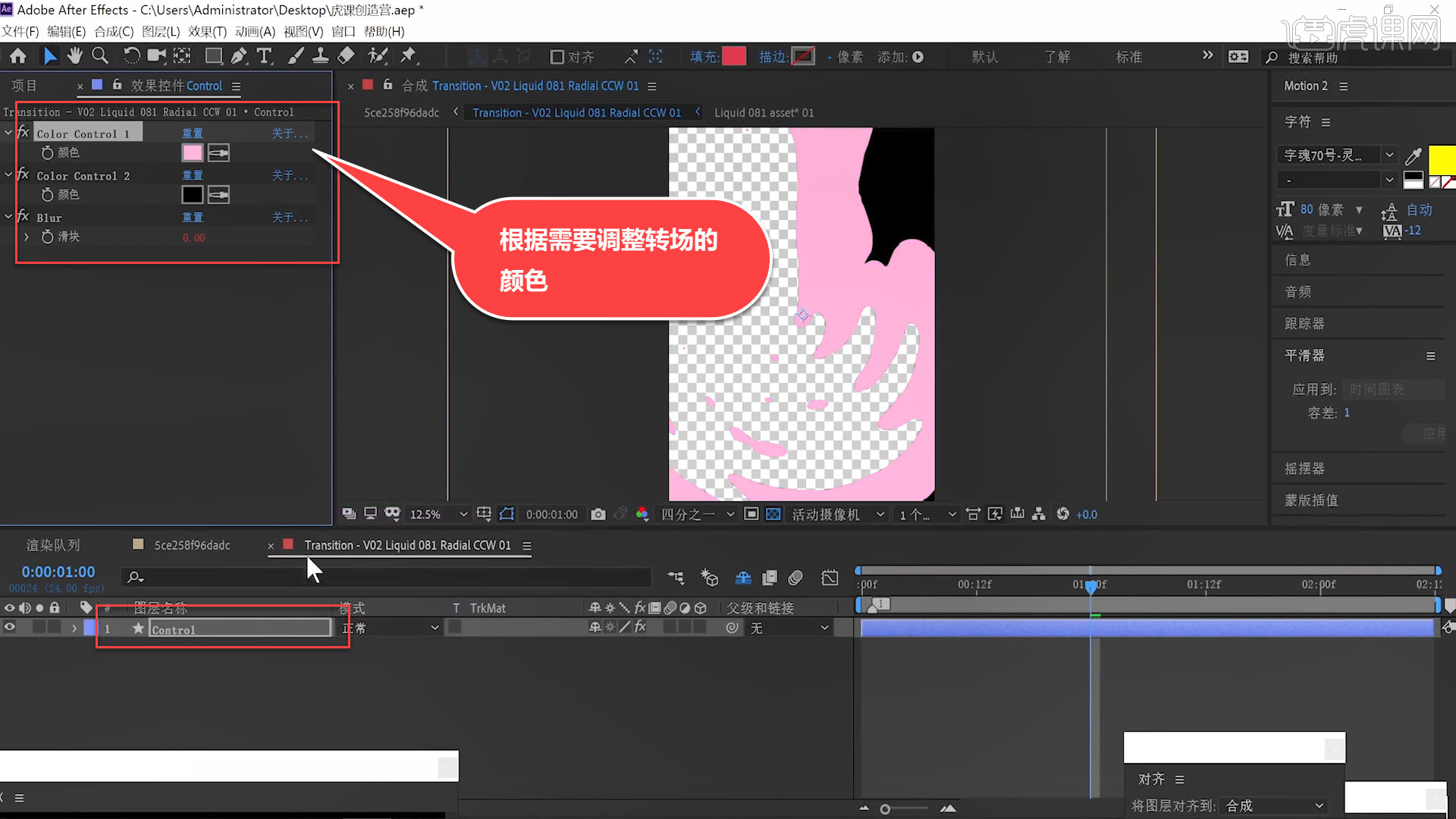
11.接着同理步骤3、4、5、6,制作文字效果,如果需要修改文字的描边,可以打开文字图层的下拉框,在【图层样式】里面修改。
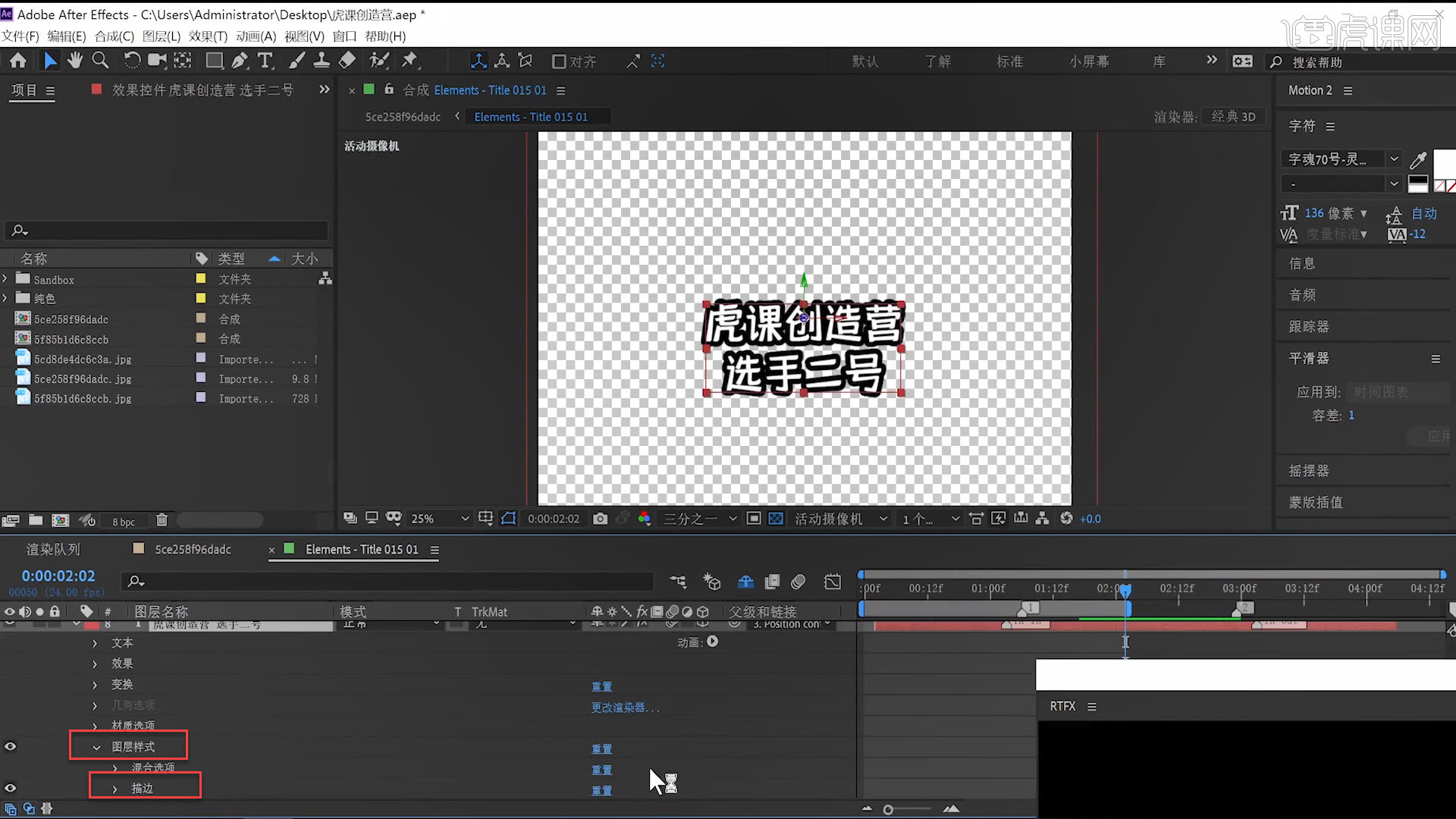
12.如果在字符里改不了文字的颜色,可以点击【窗口】-【效果和预设】,搜索填充,重新给文字填充颜色,文字效果做好后,第二个出场效果就完成了。
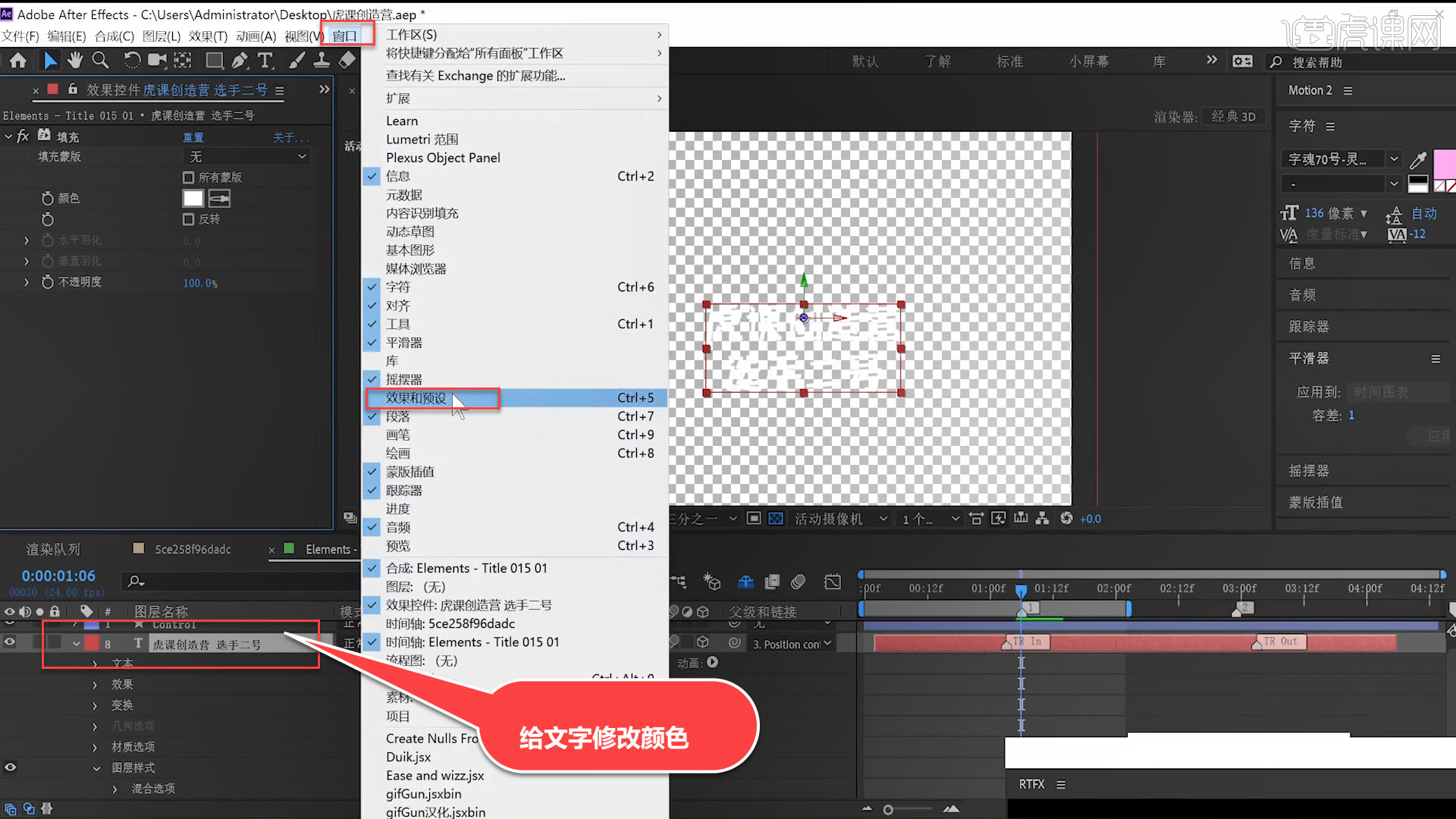
13.制作第三个出场效果,同理步骤2,新建一个纯色图层,填充画面的红色,放在图层最下面。
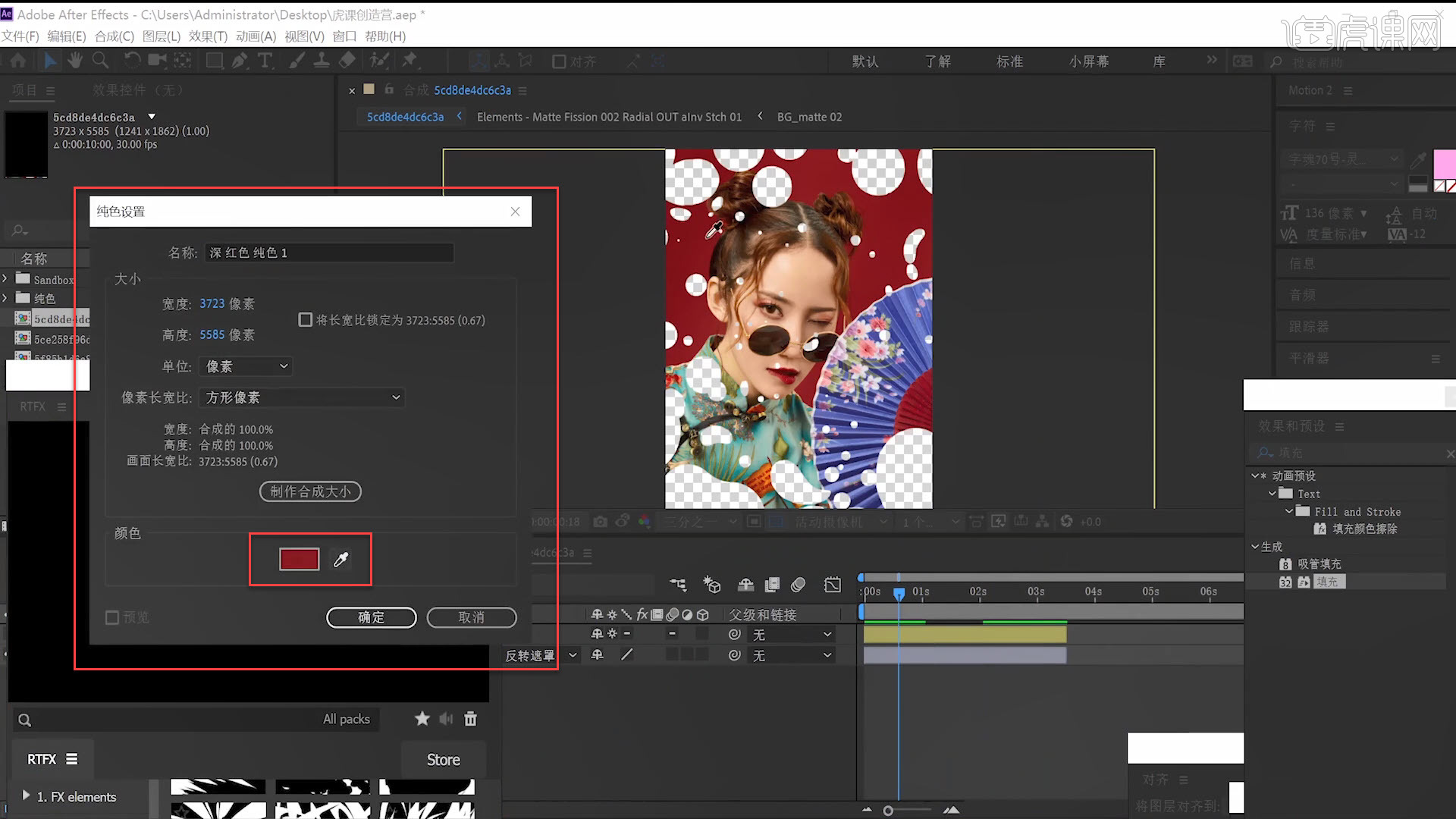
14.同理步骤7、8,再制作文字效果,点击【Typography】,双击选好的文字模板,同理步骤4、5、6修改文字的内容和颜色;根据需要适当调整小效果的显示状态。
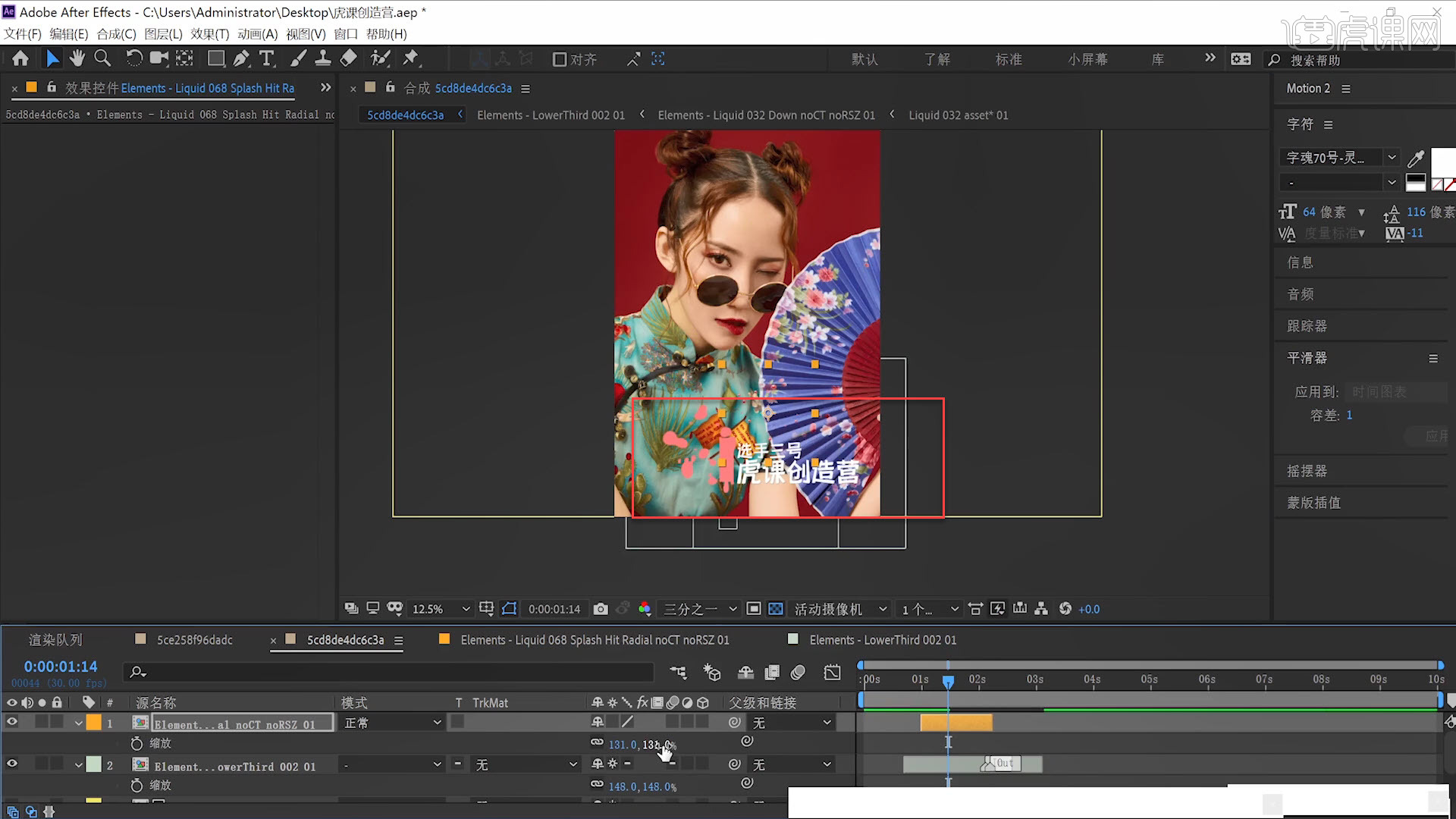
15.如果不希望画面消失,可以选中那个画面,按住【Alt+]】键截取,再鼠标右击截取后的片段,点击【时间】,选择【再最后一帧上冻结】。

16.回顾本节课所讲解到的知识点进行总结,遇到不理解的地方,同学们可以在下方评论区进行留言,老师会根据你们的问题进行回复。
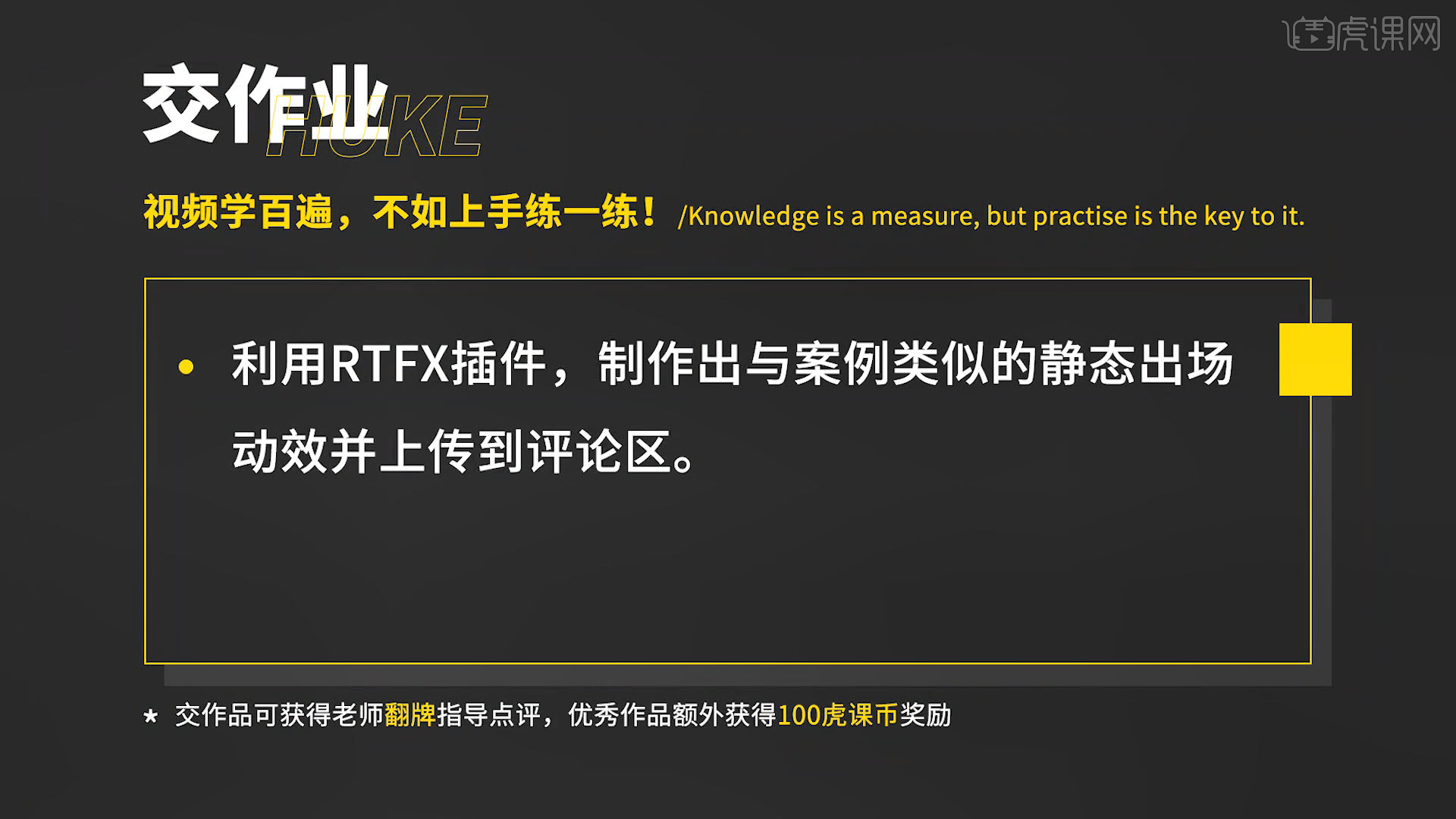
17.效果图如图所示,视频学百遍,不如上手练一练!你学会了吗?

以上就是AE+RTFX-照片自我介绍综艺特效图文教程的全部内容了,你也可以点击下方的视频教程链接查看本节课的视频教程内容,虎课网每天可以免费学一课,千万不要错过哦!